当前位置:首页 > 帮助中心 > 大白菜安装win7系统教程 大白菜装机教程
大白菜安装win7系统教程 大白菜装机教程
安装Windows 7操作系统是一项基本的电脑技能。无论是在新的计算机上进行安装,还是在现有的计算机上进行升级或重新安装,都需要一些技巧和步骤。在本文中,我们将指导您如何准备和执行安装Windows 7的步骤。在开始之前,请确保您备份了所有重要的数据,并且了解此过程需要一些时间和耐心。如果也想学习,下面就来看看大白菜安装win7系统教程。
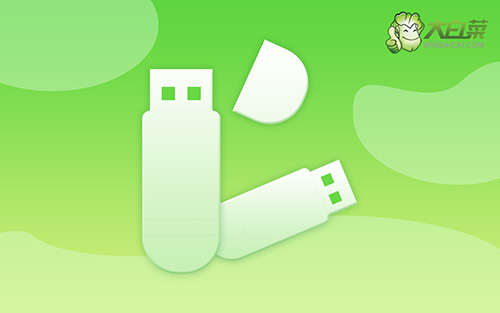
大白菜装机教程
一、制作大白菜u盘
1、首先,根据自身的需要,下载合适的大白菜U盘启动盘制作工具版本。

2、随后,如图所示,默认设置u盘启动盘选项后,点击制作usb启动盘。

3、最后,下载保存好要用的系统镜像,准备设置u盘启动即可。

二、启动大白菜u盘
1、这里是常见电脑品牌对应的u盘启动快捷键表格,先查询,再进行后续操作。

2、然后,就可以将u盘接入电脑,通过快捷键设置u盘启动,进入大白菜u盘主菜单。

3、接着,选中大白菜u盘主菜单中的【1】,回车即可进入u盘系统桌面,准备重装系统。

三、大白菜u盘装win7系统
1、首先,打开一键装机工具,浏览并选中系统镜像,将系统安装在C盘,点击“执行”。

2、接着,大白菜装机就会弹出还原设置页面,这里面不用进行操作,默认勾选,点击是。

3、在大白菜弹出的新界面中,勾选“完成后重启”选项,等待后续操作。

4、最后,等待大白菜自动安装Windows7系统就可以了,我们不需要进行其他的操作。

上面的操作,就是本次大白菜安装win7系统教程的全部内容了。总之,重装系统是一项需要耐心和细心的操作,但只要你遵循正确的步骤和注意事项,就能够轻松地完成。希望本教程能够对你有所帮助,如果有任何问题或建议,可以去找大白菜官网技术客服,祝你顺利重装系统!

